Tout le monde déteste égarer des fichiers de grande importance, c'est pourquoi il est crucial d'avoir un logiciel de récupération de données spécialisé. Il peut arriver que vos systèmes subissent des incidents inattendus tels que la disparition de données. Cela peut arriver de différentes manières, comme une suppression involontaire, une altération des données, des attaques de logiciels malveillants et bien d'autres circonstances désastreuses. Par conséquent, un programme de récupération de données vous permettra d'atteindre vos fichiers égarés le plus rapidement possible.
Cet article vous guidera dans le choix du logiciel professionnel de récupération de données le plus adapté, ainsi que dans les étapes pratiques pour utiliser chacun de ces logiciels professionnels de récupération de fichiers avantageux. Cet article couvre les éléments ci-après :
Top 9 des logiciels spécialisés de récupération de données professionnelles.
Sur ce, plongeons-nous dans le sujet.
Les 9 meilleurs programmes spécialisés dans la récupération de données pour les professionnels.
Ci-dessous, nous examinerons nos 9 meilleures options pour la récupération professionnelle de fichiers. Ces instruments englobent une grande variété de types de fichiers, tels que les dossiers, les illustrations, les clips vidéo et bien d'autres, pour vous assurer de ne pas perdre de données. Maintenant que vous êtes conscient de ce qui vous attend, commençons.
1. Wondershare Recoverit (Windows et Mac)
C'est un expert en récupération de données à des tarifs raisonnables. Il marche de manière impeccable avec de multiples appareils de stockage comme les clefs USB, les caméras vidéo, les clefs USB et les disques durs. Recoverit soutient plus de 1000 formats et systèmes de fichiers tels que FAT, APFS , NTFS, et beaucoup d'autres encore.
Les phases de rétablissement des informations à l'aide de ce programme de rétablissement des informations spécialisé sont plutôt aisées et il propose une option de visualisation, ce qui n'est pas le cas de la majorité des programmes de rétablissement des informations. Il y a une édition sans frais qui autorise les utilisateurs à récupérer jusqu'à 100 Mo de données. Toutefois, vous avez la possibilité de vous abonner à la version premium afin de récupérer un nombre accru de fichiers.
Fonctionnalités Principales
Fonctionnalités |
Description |
| Support Universel | Support de la récupération de plus de 1000 formats de fichiers perdus ou effacés à partir de différentes sources de stockage. Il soutient aussi la récupération des informations égarées dans le cadre de diverses situations tels que le reformatage, la suppression involontaire et les attaques de programmes malveillants. |
| Restauration d'un système informatique endommagé | Recoverit peut récupérer vos données même lorsque vous faites face à l'écran bleu de la mort ou à différents dysfonctionnements de votre ordinateur. |
| Fonctions avancées de récupération et de réparation de vidéos | Offre des services de réparation vidéo en utilisant sa technologie exclusive de récupération de fragments vidéo. Il examine, collecte et met en correspondance les morceaux vidéo, ce qui vous permet de récupérer la totalité de la vidéo. |
| Fonction de triage et de récupération en cours de numérisation. | Les utilisateurs ont la possibilité de trier les résultats pendant l'analyse afin de rendre le processus plus rapide. Il est aussi faisable de réaliser une avant-première après la digitalisation avant la restauration. |
Étapes de l'opération
Cette partie décrit comment utiliser Wondershare Recoverit afin de récupérer vos fichiers effacés ou égarés. Veuillez suivre les étapes suivantes.
Étape 1 :Téléchargez et mettez en place Recoverit sur votre ordinateur pour retrouver vos informations.
Étape 2 :Démarrez Recoverit et sélectionnez un emplacement de disque pour débuter.

Étape 3 :Ce logiciel spécialisé dans la récupération de données examine le disque pour détecter les fichiers égarés.

Étape 4 :Vous avez la possibilité de trier vos résultats ou décider de mettre fin à l'analyse en cours si vous avez déjà récupéré le fichier perdu.

Étape 5 :Prévisualisez les documents et choisissez les fichiers égarés que vous désirez retrouver.

Étape 6 :Sélectionnez un emplacement différent pour stocker vos fichiers récupérés, puis appuyez sur le bouton "Récupérer" pour poursuivre.

Avantages
Support de plus de 1000 formats de fichiers
Facilité de la mise en forme et optimisation de l'expérience utilisateur.
Compatible avec les systèmes de stockage Mac et Windows
Autorise la récupération et la réparation de fichiers vidéo morcelés
Inconvénient
La version sans frais ne permet de récupérer que 100 Mo de données.
2. PhotoRec (Windows, Mac, et Linux)

PhotoRec est un autre expert compétent de la récupération de données qui propose des capacités remarquables de récupération de fichiers. Il soutient divers systèmes d'exploitation, et tant que c'est un disque dur classique ou un appareil photo numérique, PhotoRec restaurera vos informations perdues rapidement.
C'est encore mieux ! Ce programme spécialisé dans la récupération de fichiers peut, malgré son appellation, récupérer bien plus que des images. Il est en accord avec plus de 480 extensions de fichiers et utilise une méthode de récupération des données non dommageable. Ceci évite au programme d'écrire sur le même dispositif de stockage que celui dont il réalise la récupération. Par conséquent, vous pouvez employer PhotoRec pour retrouver des documents morcelés sur votre disque dur dans certaines circonstances spécifiques.
Fonctionnalités Principales
Fonctionnalités |
Description |
| Tarif | PhotoRec est libre et aucune version premium n'est requise pour accéder à ce logiciel spécialisé de récupération de données. |
| Source d'ouverture | Ceci est une application open source, ce qui signifie que les développeurs peuvent la personnaliser selon leurs préférences. |
| Compatibilité | PhotoRec est adapté à tous les systèmes d'exploitation. Il est comparable à Linux, Windows et Mac. |
| Supports des systèmes de données | Il supporte plus de 400 types de fichiers et systèmes tels que FAT, HFS+, exFAT, etc. |
| Prise en charge multilingue | Le forum de soutien propose une assistance plurilingue telle que l'allemand, l'anglais et le français. |
Étapes de l'opération
PhotoRec est un expert en restauration de données que vous pouvez employer pour récupérer des vidéos, des images et des fichiers égarés. Suivez les étapes méticuleusement décrites ci-dessous pour apprendre à utiliser PhotoRec pour la récupération de données.
Étape 1 :Téléchargement et lancement de PhotoRec sur votre poste de travail.
Étape 2 :saisissez 'sudo photorec' sur votre ordinateur et appuyez sur 'entrée'.
Étape 3 :Sélectionnez le dispositif de stockage multimédia que vous voulez examiner et récupérer les informations manquantes.

Étape 4 :Après avoir choisi le périphérique de stockage, déterminez le format de fichier qu'il utilise.

Étape 5 :Une fois que vous avez déterminé la configuration du fichier, sélectionnez l'endroit du disque où vous voulez restaurer le fichier.

Étape 6 :Le processus de récupération des données perdues débute et sauvegarde les fichiers retrouvés à l'emplacement choisi.
Avantages
Disponible pour tous les logiciels d'exploitation
Support pour plus de 400 types de fichiers différents et pour les principaux systèmes de stockage.
Usage totalement gratuit et libre
Inconvénients
Pendant l'examen, il n'est pas possible de sélectionner les documents à restaurer.
Il peut être effrayant pour les novices qui n'ont pas d'expérience technique.
3. R-Studio (Windows, Mac, et Linux)

Ce professionnel de la restauration de données est parfait pour les utilisateurs chevronnés qui peuvent exploiter ses fonctionnalités étendues et puissantes. Ceci est un programme de restauration de données spécialisé, ce qui implique donc une expertise technique requise pour les utilisateurs. Il soutient la majorité des systèmes de stockage et des structures de division pour assurer la restauration de votre document.
Ce programme spécialisé de récupération de fichiers prend également en charge les partitions altérées ou effacées pendant la récupération. Au lieu d'orienter les utilisateurs tout au long du processus de récupération des données, cette application leur donne la possibilité de débuter la récupération dans diverses sections. De plus, vous avez la possibilité de trier les fichiers récupérés en fonction de leur date de modification, de leur date de création, de leurs extensions et d'autres caractéristiques importantes.
Fonctionnalités Principales
Fonctionnalités |
Description |
| Restauration des fichiers à distance | vous avez la possibilité de récupérer des fichiers via le réseau sur divers systèmes d'exploitation tels que Linux, Windows et Mac. |
| Présentation du processus de scannage | Il montre les divers éléments identifiés lors de la recherche d'un objet, tels que les entrées de démarrage, les entrées FAT et les fichiers de formats reconnus. |
| Récupérer des informations à partir de configurations RAID détériorées. | Il a la capacité de récupérer des informations à partir de configurations RAID défectueuses. Il inclut également une fonction d'aperçu pour voir les données récupérées et supporte plusieurs systèmes de fichiers. |
| Surveillance des informations SMART | Il contrôle les informations SMART de votre disque, incluant les disques eMMC, les disques de stockage et les disques SSD. Il vous notifiera de toute irrégularité détectée, ce qui vous permettra de générer des copies de sécurité de données si besoin. |
| Langage avancé de restauration des fichiers | Il peut retrouver des fichiers non identifiés dans les métadonnées du système de fichiers ou des fichiers introuvables lors de la procédure de balayage du disque. Les utilisateurs ont aussi la possibilité de chercher des partitions effacées ou égarées. |
Étapes de l'opération
Étape 1 :En premier lieu, téléchargez R-Studio et ouvrez le fichier d'installation pour poursuivre.
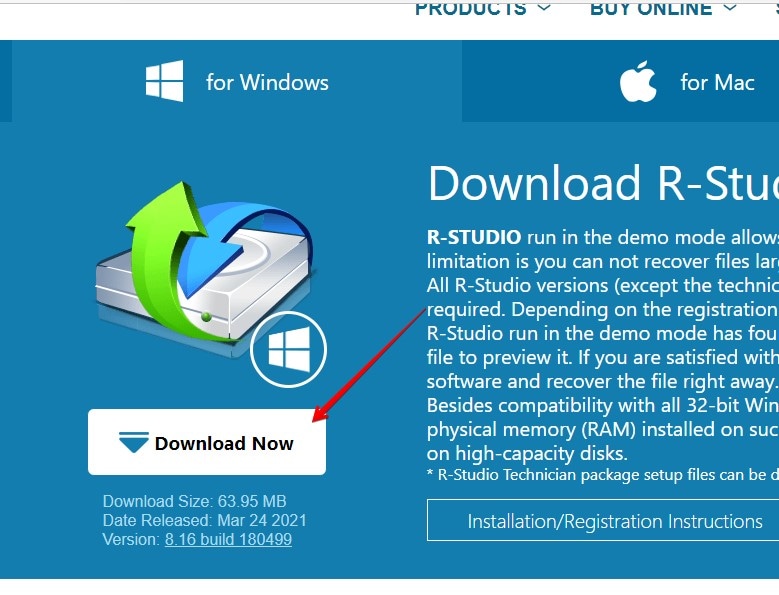
Étape 2 :Après avoir ouvert le document, appuyez sur le bouton "suivant" et suivez les directives faciles pour effectuer la mise en place.
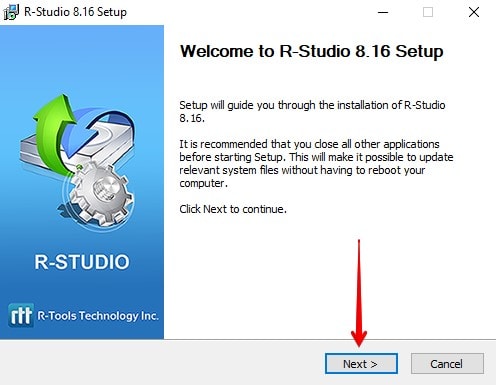
Étape 3 :Après avoir installé le programme, démarrez-le et sélectionnez la section ou le disque qui contient les fichiers égarés ou effacés. Après avoir choisi le lecteur, cliquez sur "explorer".

Étape 4 :Si vous êtes un utilisateur technique, vous pouvez personnaliser les réglages de numérisation afin de spécifier la section du disque à analyser.

Étape 5 :Après cela, sélectionnez l'alternative "Montrer les documents" pendant que l'exploration est en progression.

Étape 6 :Vous pouvez également exploiter l'alternative 'trouver/souligner' pour chercher et souligner les fichiers à récupérer en fonction de leur catégorie.

Étape 7 :Une fois l'analyse terminée, cliquez sur "Récupérer les fichiers sélectionnés" pour obtenir les fichiers que vous désirez.

Étape 8 :R-Studio vous demandera de sélectionner un endroit de destination, de choisir un nouvel emplacement pour sauvegarder vos fichiers récupérés, puis de cliquer sur le bouton 'ok'.

Avantages
Fonctions évoluées pour les experts en récupération de données
Il propose une caractéristique d'assainissement du disque
Il est accessible sous la forme d'une interface ISO de démarrage.
R-Studio supporte divers systèmes et catégories de fichiers
Inconvénients
Ne convient pas aux usagers non spécialisés
Il ne donne pas aux utilisateurs la possibilité de visualiser les résultats pendant les analyses
4. Recuva (Windows)

Recuva est un logiciel expert gratuit de restauration de données que vous pouvez utiliser pour récupérer des fichiers, de la musique, des images, des vidéos et d'autres formats de fichiers. Il supporte différents périphériques de stockage tels que les baladeurs iPod, les cartes mémoire, les disques durs, les clés USB et bien d'autres encore. La majorité des individus favorisent ce programme de récupération de fichiers en raison de son interface utilisateur intuitive, de sa simplicité d'utilisation et de son abonnement à un prix abordable.
Cet expert en récupération de données est équipé d'un écran de visualisation qui vous permet de voir les fichiers que vous voulez récupérer avant de finaliser le processus de récupération. Malheureusement, la compatibilité avec les formats de fichiers est plutôt limitée, ce qui restreint les utilisateurs à la récupération des formats pris en charge par Recuva.
Fonctionnalités Principales
Fonctionnalités |
Description |
| Support de fichier | Il supporte une variété de formats de fichiers pour la récupération, incluant les courriels réinscriptibles, les documents, les fichiers multimédias, la musique, les images et les vidéos. |
| Des possibilités de recouvrement souples | Les utilisateurs peuvent retrouver des fichiers à partir de disques abîmés et formatés. |
| Possibilité de recherche avancée | Le programme détecte et restaure les fichiers effacés et cachés en utilisant le mode de recherche détaillée de Recuva. |
| Écrasement de données en toute confiance | Il écrase ou efface en toute sécurité les fichiers qui ne sont plus utilisés. |
| Protection des informations | Il prévient la perte de données grâce à une séparation et une détection améliorées du disque. |
Étapes de l' opération
Étape 1 :Débutez en téléchargeant et en installant Recuva sur votre ordinateur.
Étape 2 :Après cela, démarrez Recuva et appuyez sur le bouton "suivant" pour poursuivre.
Étape 3 :Sélectionnez ensuite le format de fichier que vous désirez récupérer. Si vous ne savez pas du tout, sélectionnez l'option "tous les fichiers".

Étape 4 :Après avoir sélectionné le format de fichier, pressez le bouton "suivant" pour poursuivre.
Étape 5 :Sélectionnez le disque qui contient les fichiers effacés, et Recuva entamera l'analyse et la localisation des fichiers supprimés présents sur le disque.

Étape 6 :Vous avez la possibilité de choisir l'alternative "examen détaillé" si la première évaluation rapide n'a pas été concluante.
Étape 7 :Après avoir choisi cette alternative, appuyez sur le bouton "Commencer".
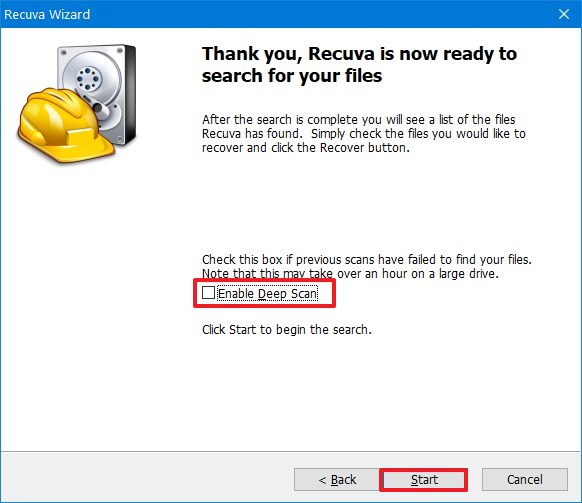
Étape 8 :Après avoir récupéré les documents, sélectionnez les fichiers effacés ou égarés que vous voulez restaurer et appuyez sur le bouton "Restaurer".

Étape 9 :Sélectionnez un endroit pour récupérer le document, nous vous recommandons d'utiliser un lecteur différent pour éviter d'écraser votre fichier.
Étape 10 :Cliquez ensuite sur le bouton "Valider" et Recuva retrouvera vos fichiers effacés.

Avantages
Prix d'abonnement réduit
Interface simple et claire pour les usagers
Propose une version gratuite
Un écran de prévisualisation permet d'apercevoir les fichiers identifiés avant leur récupération.
Inconvénients
Prends en compte un nombre restreint de formats de données
5. Récupération de fichiers (Windows et Mac)

La simplicité de l'interface utilisateur est l'une des raisons pour lesquelles de nombreuses entreprises apprécient Data Rescue. Toutefois, son tarif exorbitant dissuade de nombreuses personnes d'utiliser ce logiciel de récupération de données de qualité supérieure. Une unique licence pour ce spécialiste de la récupération de données coûte 399 $ par an, ce qui est cher par rapport à d'autres logiciels de restauration de documents.
En dépit de son prix exorbitant, ce logiciel professionnel de récupération de fichiers offre aux utilisateurs des analyses et des vitesses de restauration élevées. Il offre aussi une récupération RAID optimisée et divers outils de disque pour garantir une suppression sécurisée des fichiers et des copies de disque octet par octet.
Fonctionnalités Principales
Fonctionnalités |
Description |
| Amélioration de la reprise RAID | Il reconnaît et détermine différentes configurations RAID. |
| Outils supplémentaires indépendants | il est possible de protéger et d'éliminer des dossiers en toute sûreté. Cela vous donne aussi la possibilité de découvrir l'ordre de votre disque avec le numéro de la section. |
| Compatibilité transversale | Il est disponible sous Windows et MacOS et peut-être installé et utilisé avec la même autorisation. |
| Vitesse de balayage et de récupération élevée | Il permet de réduire le délai d'analyse complète et de récupérer les fichiers découverts en quelques instants. |
| Consulter les précédents résultats de scan | Si vous avez déjà terminé une analyse, il est très simple d'y accéder à nouveau. |
| Créer un lecteur de secours accessible à l'aide d'une clé USB | Vous avez la possibilité de générer un disque de récupération bootable dans Data Rescue en cas de défaillance du système ou d'autres soucis. |
Étapes de l'opération
Étape 1 :Obtenez Data Rescue ; vous pouvez le localiser sur la page internet de ProSoft Engineering.
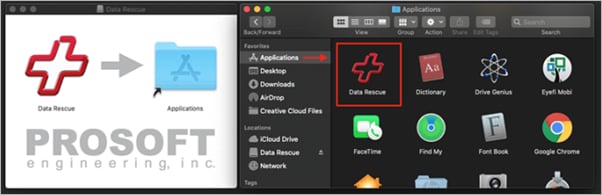
Étape 2 :Il est inclus dans une archive ZIP ; décompressez-le et installez le logiciel spécialisé de récupération de données en suivant les instructions fournies.
Étape 3 :Ouvrez le logiciel et indiquez vos données personnelles. Le programme vous dirige ensuite vers l'écran d'accueil. Ensuite, choisissez l'option Créer la restauration des fichiers.

Étape 4 :Sélectionnez le disque que vous désirez examiner afin de retrouver des données égarées ou effacées.

Étape 5 :Choisissez une analyse détaillée ou rapide selon vos préférences. Une fois que vous avez sélectionné le genre d'analyse, appuyez sur le bouton "Commencer".

Étape 6 :Le test débute immédiatement et vous pouvez évaluer le résultat une fois le test achevé. Il offre également une option de recherche pour vérifier des fichiers spécifiques parmi les fichiers récupérés.

Étape 7 :Sélectionnez vos documents favoris, puis appuyez sur le bouton "Récupérer" et Data Rescue commencera à chercher les informations égarées.
Avantages
Interface simple et claire pour les usagers
Donne la possibilité aux utilisateurs de générer un disque de rétablissement démarrable lorsqu'un disque est susceptible de défaillir.
Peut définir diverses structures RAID
Propose des études et une rapidité de récupération élevées
Support des systèmes d'exploitation Mac et Windows.
Inconvénients
Il est relativement cher
Les étapes sont parfois compliquées pour les novices
6. DiskGenius (Windows)

C'est une solution complète de récupération de données et de gestion des partitions, parfaite pour les experts et les novices. Vous avez la possibilité d'utiliser ce programme professionnel de récupération de données pour résoudre une multitude de soucis liés au disque. Il propose une période d'essai préalable à l'abonnement à l'une de ses versions payantes. Les soucis de division et de perte de données étant habituellement associés, ses concepteurs ont opté pour créer un expert en restauration de données qui s'occupe des deux problèmes.
Il a de nombreuses caractéristiques distinctives, telles que la récupération de données directement à partir d'images Microsoft Virtual PC, Virtual Box ou VMware. Il est aussi pourvu d'un éditeur hexadécimal qui assure l'analyse des données pures du disque.
Fonctionnalités Principales
Fonctionnalités |
Descriptions |
| Contrôle des défauts de répartition | Il peut contrôler les fautes de partition pour garantir que les partitions de votre disque sont en excellent état. |
| Restauration des parties effacées | Il est capable de récupérer toutes les partitions effacées et égarées en seulement quelques instants. |
| Recréer le MBR | Il a la capacité de réparer le MBR et la table de partition et récupérer les partitions manquantes en même temps qu'il résout les problèmes du système. |
| Management des fichiers | Il a la capacité de formater les disques tout en établissant des divisions lorsque vous acquérez votre disque pour la première fois. |
| Classer une cloison dans un document d'image | DiskGenius a la capacité de créer une copie de sauvegarde de votre partition et de vos fichiers dans un fichier image, ce qui vous permet de les récupérer aisément à n'importe quel moment. |
| Algorithme de numérisation accélérée | Les algorithmes sophistiqués et rapides de son analyse sont développés dans le but de faciliter la localisation et la récupération des fichiers multimédias en un temps record. |
Étapes de l'opération
Étape 1 :Téléchargez et mettez en place le programme DiskGenius sur votre ordinateur
Étape 2 :Créez l'application spécialisée dans la récupération de données et sélectionnez le disque dur sur lequel vous désirez restaurer le fichier. Sélectionnez " restauration de dossier " pour poursuivre.
Étape 3 :Sur la page récente, choisissez la possibilité de Récupération des fichiers éliminés et pressez sur "commencer" pour examiner le disque dur afin de détecter les données effacées et égarées.

Étape 4 :Pendant l'examen, vous pouvez prévisualiser les fichiers en cliquant deux fois sur eux. Il vous affichera le contenu du fichier dans sa taille d'origine.

Étape 5 :Après avoir terminé l'analyse, choisissez les fichiers et dossiers trouvés que vous voulez récupérer, puis cliquez sur l'option "Déplacer vers" dans le menu contextuel.

Étape 6 :Sélectionnez un emplacement différent pour stocker vos fichiers récupérés, et DiskGenius transférera les fichiers récupérés vers le nouvel emplacement.
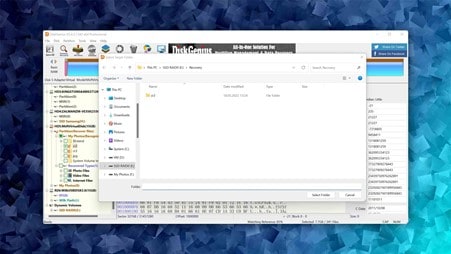
Avantages
C'est un expert en récupération de données tout-en-un qui fusionne la gestion des partitions et la récupération de données.
Fonctionnalité de clonage de disque
Il propose aux usagers une formule gratuite
Il a la possibilité de virtualiser Windows dans une machine virtuelle VMware.
Inconvenient
L'interface est difficile à naviguer
7. Stellar Data Recovery (Windows et Mac)

Stellar Data Recovery is a professional data recovery software for Mac and Windows. Cet instrument de récupération peut prendre en charge des systèmes bloqués et non démarrables que la plupart des programmes de récupération considèrent comme irrécupérables. Il supporte les systèmes de stockage habituels tels que FAT, NTFS, exFAT, etc. Il facilite également la récupération à partir de dispositifs USB, de dispositifs de stockage de mémoire, de cartes SD et d'autres périphériques de stockage.
Il y a deux éditions rémunérées dont l'utilisation est semblable. Il assure l'organisation des fichiers récupérés en les classant selon leur catégorie ou en les présentant dans une structure en forme d'arbre. Cette caractéristique peut être extrêmement pratique lorsque vous cherchez un dossier particulier.
Fonctionnalités Principales
Fonctionnalités |
Description |
| Dépannage vidéo | Il répare et conserve les vidéos endommagées dans les formats vidéo les plus populaires. |
| Recouvrement des fichiers mobiles | Il facilite la récupération de l'historique des appels, des contacts, des vidéos, des images, des messages et des événements supprimés sur les iPhones et les iPads. |
| Prise en charge des supports de stockage | Il collecte les fichiers vidéos et photos provenant de différents dispositifs de stockage tels que les cartes CompactFlash, les cartes Secure Digital et bien d'autres encore. |
| Outil de restauration de fichiers et de photographies | Il autorise les utilisateurs à retrouver les informations égarées sur les clés USB, les cartes mémoire SD et les disques de stockage. Vous pouvez aussi retrouver des images égarées ou effacées à partir de drones, d'appareils photo numériques et de caméras d'action. |
Étapes de l'opération
Étape 1 :Débutez en téléchargeant Stellar Data Recovery sur votre ordinateur.
Étape 2 :Extrayez le fichier téléchargé et mettez-le en place en utilisant le guide d'installation.
Étape 3 :Ensuite, lancez le logiciel à l'aide de son icône de mise à jour
Étape 4 :Sélectionnez le genre d'informations que vous voulez obtenir parmi les alternatives proposées et appuyez sur le bouton "Suivant".

Étape 5 :Choisissez l'endroit où la perte de données s'est produite et cochez la case "Examen approfondi". Ensuite, appuyez sur le bouton "Analyser" pour poursuivre.

Étape 6 :Une fois l'inspection achevée, choisissez 'OK' pour poursuivre.
Étape 7 :Choisissez une tabulation de visualisation et déployez la structure. Désormais, vous avez la possibilité de choisir n'importe quel document afin de l'apercevoir avant.

Étape 8 :Choisissez les documents trouvés que vous désirez restaurer et cliquez sur le bouton Ajouter une étiquette 'récupérer'.
Étape 9 :Sélectionnez le lieu où vous préférez stocker vos fichiers récupérés et appuyez sur "Récupérer" pour poursuivre.

Avantages
Il soutient diverses sortes de dispositifs de stockage.
Il est simple et efficace
Propose une option de prévisualisation
Récupération de données cellulaires pour les iPhones et les iPads.
Inconvénients
Le prix est assez élevé
Lenteur de la vitesse d'analyse et de restauration
8. TestDisk (Windows, Mac, et Linux)

Ce programme expert de récupération de données est élaboré afin de retrouver les sections égarées et réparer les disques qui ne s'allument pas. C'est donc la solution optimale pour la majorité des situations de perte de données. Toutefois, il possède une interface utilisateur basée sur du texte, ce qui le rend complexe à utiliser pour la plupart des utilisateurs.
TestDisk ne se focalise pas sur les fichiers spécifiques, mais sur les systèmes de fichiers complets et la restauration des partitions. Il restaure les secteurs d'amorçage, les tables de partition et bien d'autres opérations pour vous assister dans l'accès aux fichiers égarés. De plus, il a la capacité d'effacer des fichiers de systèmes de fichiers comme NFTS, exFAT et FAT. Toutefois, il vous faudra accéder au menu avancé, ce qui est ardu pour la majorité des utilisateurs.
Fonctionnalités Principales
Fonctionnalités |
Description |
| Recouvrement de partition | Il examine rapidement les configurations du disque et les confronte aux listes de partition afin de repérer les erreurs d'entrée. Cet instrument peut récupérer les sections effacées et réécrire le Master Boot Record (MBR). |
| Scans rapides et faciles | Il est plutôt simple à employer et la procédure de récupération des sections égarées et effacées est rapide. |
| Système de fichiers | Il est capable de gérer les altérations du système de fichiers sur les formats FAT12,FAT32, FAT16, NTFS, exFAT, ainsi que sur d'autres formats de fichiers. |
Etapes de l'opération
Étape 1 :Commencez par transférer TestDisk sur votre ordinateur.
Étape 2 :Ensuite, ouvrez TestDisk en utilisant le fichier textdisk_win.exe qui est situé dans le répertoire TestDisk. Les utilisateurs requièrent des privilèges d'administration afin de pouvoir exécuter avec succès ce logiciel professionnel de restauration de données.

Étape 3 :Vous avez la possibilité de décider si vous souhaitez créer et ajouter un fichier journal à la fenêtre de la console ou si vous préférez ne pas le créer. Sélectionnez la possibilité que vous favorisez et pressez le bouton 'entrée'.

Étape 4 :Le programme informatique vous demandera de sélectionner un dispositif de sauvegarde sur l'écran suivant. Vous avez ensuite la possibilité d'utiliser les touches directionnelles pour parcourir et choisir le disque dur.
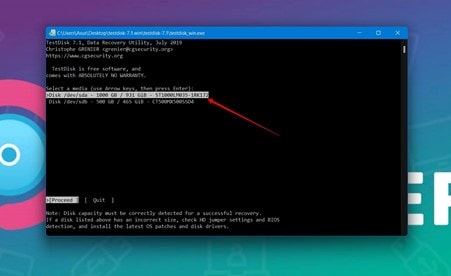
Étape 5 :Choisissez maintenant un modèle de table de partition et appuyez sur 'entrée' pour continuer. TestDisk vous donnera une énumération des partitions de votre ordinateur. Le système de partition est placé entre crochets []. Utilisez les touches directionnelles pour sélectionner la partition à partir de laquelle vous voulez restaurer les informations.

Étape 6 : Après cela, sélectionnez l'alternative "examiner" si vous désirez récupérer des documents effacés et pressez sur "entrée".

Étape 7 :Utilisez la recherche rapide pour débuter l'analyse

Étape 8 :Si cela ne marche pas, utilisez l'option d'analyse approfondie.

Étape 9 :TestDisk vous demandera de choisir un répertoire où enregistrer les fichiers récupérés. Utilisez la flèche gauche pour sélectionner un répertoire et appuyez sur 'entrée'.
Étape 10 :Une fois le dossier ouvert, appuyez sur le bouton "C" pour retrouver les fichiers égarés dans la nouvelle position.
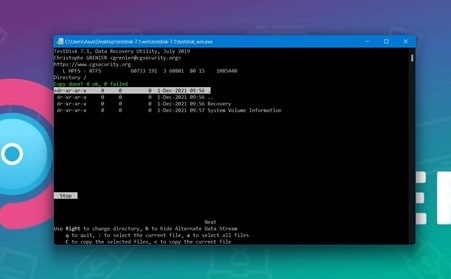
Avantages
Il comprend de nombreux systèmes opérationnels
TestDisk est un programme libre et gratuit
Il comprend de nombreux systèmes opérationnels
Inconvénients
L'interface graphique peut être complexe pour les utilisateurs non familiers avec la technologie.
Il a la capacité de restaurer des sections mais il n'est pas capable de récupérer des fichiers spécifiques
9. Remo Recover (Mac)

Grâce à la fiabilité de Remo Recovery, il a été largement acclamé par les utilisateurs. Il possède une conception évidente et basique et est plutôt simple à mettre en place. De plus, il dispose de multiples fonctionnalités utiles et vous assistera dans la récupération de fichiers à partir de différents supports de stockage tels que des cartes mémoire, des disques durs et des disques externes.
Remo Recover supporte plus de 300 types de fichiers et permet aux utilisateurs de visualiser les fichiers récupérables avant de les récupérer. Il offre également une version sans frais que les utilisateurs peuvent utiliser pour évaluer si le programme leur convient.
Fonctionnalités Principales
Fonctionnalités |
Description |
| Des outils puissants d'identification des variateurs de vitesse | Il est capable de faire une analyse approfondie, repérer et reconnaître les dispositifs connectés. |
| Balayage au niveau du secteur | Il réalise une étude exhaustive domaine par domaine afin de récupérer vos données cruciales. |
| Récupération de données rapide | Les utilisateurs ne sont pas obligés d'attendre la fin de la récupération pour sauvegarder leurs fichiers ; le logiciel débute la sauvegarde des fichiers pendant le processus de récupération. |
| Fonctionnalité de la technique IDS | Il classe les fichiers récupérés en utilisant la technologie iDS. Cela concerne les marqueurs, les en-têtes et la structure. Cette caractéristique simplifie la recherche et le tri des fichiers récupérés. |
Étapes de l'opération
Étape 1 :Premièrement, téléchargez Remo Recover sur votre dispositif et démarrez-le pour entamer la récupération.
Étape 2 :Sur la page d'accueil, choisissez l'alternative "Récupérer les documents".
Étape 3 :Sélectionnez le lieu où vous désirez récupérer les données effacées ou égarées depuis une liste de disques et de sections sur votre ordinateur.

Étape 4 :Cliquez ensuite sur "analyser" pour commencer l'exploration du disque.
Étape 5 :Après avoir terminé l'analyse de récupération, il vous suffit de cliquer deux fois sur les fichiers pour les prévisualiser.

Étape 6 :Remo Recover offre une fonctionnalité de visualisation des fichiers effacés qui ne montre que les fichiers supprimés du disque.
Étape 7 :Sélectionnez les fichiers et dossiers que vous désirez récupérer et appuyez sur le bouton "récupérer".

Étape 8 :Sélectionnez le lieu où vous voulez sauvegarder vos données, puis appuyez sur le bouton 'OK' pour retrouver vos données égarées.

Avantages
Le logiciel est très simple d'utilisation
Récupère les dossiers, papiers, images et clips perdus, absents ou effacés.
Il est possible de récupérer des informations sur des disques durs qui ne démarrent pas et sur des disques endommagés.
Support de la récupération des données dans divers systèmes de fichiers.
Inconvénients
La lecture optique peut prendre un certain temps
Il n'autorise pas de réaliser une exploration exhaustive du disque dur.
Il ne propose qu'une fonction de visualisation des photos
Comment sélectionner un programme de récupération de données de qualité supérieure ?
Comment puis-je déterminer quel expert en récupération de données convient le mieux à mes besoins ? L'emploi d'un programme de récupération de données expert pour retrouver les fichiers effacés est une technique sûre pour faire face à des situations imprévues de perte de données. Toutefois, il est possible que vous ne connaissiez pas quelle est la meilleure alternative pour vous parmi les 9 logiciels professionnels de récupération de données les plus performants mentionnés précédemment. Ci-dessous, vous découvrirez les attributs à considérer lors de votre sélection.
1. Tarif
Les utilisateurs recherchent constamment à obtenir ce pour quoi ils paient lorsqu'ils achètent un logiciel professionnel de récupération de données. Ainsi, même s'il existe de multiples applications gratuites de récupération, leurs caractéristiques sont généralement inférieures à celles des alternatives payantes. Heureusement, la majorité des alternatives payantes telles que Wondershare Recoverit, Data Rescue et de nombreux autres offrent des versions gratuites ou d'essai que vous pouvez utiliser pour évaluer le programme.
2. Modèles pris en charge
Ceci est une considération fondamentale, car elle détermine le genre de documents que vous pouvez récupérer. C'est la raison pour laquelle il est essentiel de trouver un programme expert en récupération de données qui est compatible avec une multitude de formats de fichiers. Vous pouvez donc toujours récupérer vos données égarées, peu importe leur format.
3. Compatibilité
Le programme professionnel de récupération de données que vous sélectionnez doit être compatible avec votre système d'exploitation. Même si certains programmes de récupération de données sont compatibles avec divers systèmes d'exploitation, il est essentiel de vérifier que le logiciel spécialisé dans la récupération de fichiers est adapté à votre système d'exploitation.
4.Fonctionnalités
Il y a de multiples instruments de récupération de données. C'est donc primordial de vérifier leurs particularités. Parmi les principales caractéristiques, mentionnons la récupération des données de démarrage, une interface utilisateur conviviale, une analyse rapide et simple, etc. En optant pour un logiciel de récupération de données complet, qui comprend toutes les fonctionnalités nécessaires et même davantage, vous n'aurez pas à investir dans plusieurs applications.
5. Capacité d'utilisation
Vous ne devriez pas rencontrer de problèmes pour utiliser l'outil professionnel de récupération de données que vous sélectionnez. Il devrait être facile à naviguer et intuitif. Si vous devez parcourir un manuel étendu pour utiliser cet outil, il est peut-être plus judicieux de choisir une autre alternative.
6. Sécurité
Il est également essentiel de sélectionner un logiciel de récupération de données spécialisé qui ne comporte aucune menace virale et assure la protection des fichiers que vous restaurez. De nos jours, de nombreux sites internet suspects propagent des programmes nuisibles. Il est donc primordial de les éviter, mais cela peut parfois être compliqué. Si vous souhaitez éviter ces soucis, il est recommandé de vous limiter aux 9 meilleurs programmes experts en récupération de données mentionnés dans cet article.
7. Support à la clientèle
Le logiciel de récupération de données que vous utilisez doit vous permettre d'obtenir un support technique. C'est crucial, car vous pouvez faire face à des difficultés d'exécution et avoir besoin de soutien. Que le service client soit accessible par téléphone, par formulaire ou par e-mail, il doit y avoir un moyen d'obtenir une assistance rapide.
8. Fonctionnalités supplémentaires
Le logiciel que vous sélectionnez doit être fiable, facile à utiliser, adaptable et évolutif, tout en proposant les caractéristiques nécessaires pour retrouver vos fichiers. De plus, il peut être équipé de caractéristiques supplémentaires comme la réparation et la restauration de vidéos, l'administration des sections, etc.
Après avoir étudié ces attributs, nous saisissons pourquoi Wondershare Recoverit se distingue en tant que premier expert de la restauration de données. Sa conception utilisateur conviviale facilite l'accès aux données pour les novices et les experts. En outre, cette solution de récupération de données a constamment livré d'excellentes performances, dépassant ainsi ses rivaux et se positionnant comme le premier choix pour les professionnels qui cherchent à récupérer leurs fichiers.
Conclusion
Il y a plusieurs dispositifs de récupération de données disponibles. Toutefois, la majorité d'entre eux ne sont pas dignes de confiance et il est donc ardu de distinguer. Cet article examine les 9 meilleurs programmes spécialisés dans la récupération de données professionnelles, la plupart offrent une version gratuite ou une période d'essai. Nous avons également discuté des critères à prendre en considération pour prendre la bonne décision en fonction de vos exigences en matière de récupération de données.
Version pour Windows XP/Vista/7/8/10/11
Version pour macOS X 10.10 - macOS 13


